Maison >Les sujets >word >Pourquoi n'y a-t-il aucune réponse lors de l'indentation de la première ligne de 2 caractères ?
Pourquoi n'y a-t-il aucune réponse lors de l'indentation de la première ligne de 2 caractères ?
- 烟雨青岚original
- 2020-07-02 16:24:1094206parcourir
La raison est la suivante : le caractère de saut de ligne défini dans le paragraphe est un saut de ligne mais pas un saut de paragraphe, donc seule la première ligne est en retrait. Solution : cliquez d'abord sur "Rechercher" dans "Démarrer" dans Word ; puis cliquez sur "Format spécial", puis cliquez sur "Saut de ligne manuel", puis cliquez sur "Marque de paragraphe" dans "Format spécial" et cliquez sur "Remplacer tout" ; Enfin, réinitialisez le indentation de première ligne.

Certains paragraphes du document Word ne peuvent pas être mis en retrait de deux caractères dans la première ligne. La solution est la suivante :
En effet, le saut de ligne défini dans le paragraphe est un saut de ligne mais pas un saut de paragraphe, donc seule la première ligne est en retrait.
Le saut de ligne manuel est un saut de ligne symbole, et sa fonction est d'afficher des sauts de ligne. Mais ce n'est pas une véritable marque de paragraphe, et ses sauts de ligne ne redémarrent pas un paragraphe au vrai sens du terme, donc le texte séparé par des sauts de ligne est toujours dans un paragraphe. basé sur des paragraphes dans Word ne reconnaîtra pas les sauts de ligne en fin de paragraphe.
peut définir des sauts de ligne comme marques de paragraphe.
(1) Cliquez sur le bouton Démarrer ----Rechercher (ou appuyez sur la combinaison de touches Ctrl + H) ;

(2) Fenêtre contextuelle Rechercher et remplacer dans la boîte de dialogue, cliquez sur le bouton Format spécial et sélectionnez les sauts de ligne manuels dans les options contextuelles
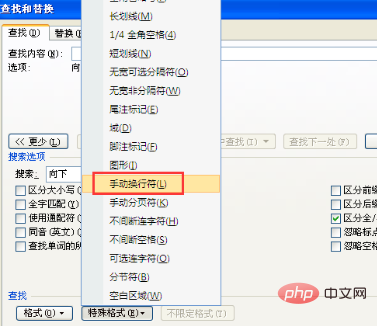
(3) Basculez vers l'onglet Remplacement, cliquez sur le bouton Format spécial ; , et sélectionnez Sélectionner la marque de paragraphe dans les options, cliquez sur le bouton Remplacer tout, cela permet de définir l'indentation de la première ligne et la première ligne des autres paragraphes peut être mise en retrait.
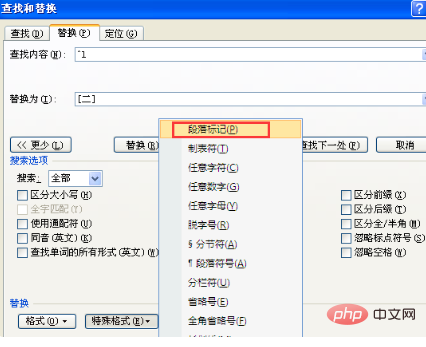
Informations détaillées :
"Word Typesetting" est un livre publié par Electronic Industry Press en 2009. Ce livre présente en détail les fonctions avancées et les techniques d'utilisation inconnues de Word pour aider les utilisateurs à améliorer l'efficacité de leur travail.
Lorsque vous évoquez Word, qu'est-ce qui vous vient immédiatement à l'esprit ? taper? Saisie de texte ? Oui, Word peut faire ces choses, mais ses capacités ne s'arrêtent pas là.
Si vous pouvez y prêter plus d'attention, je pense que cela améliorera considérablement votre efficacité au travail. Tout cela est dû aux puissantes fonctions de traitement de texte de Word.
Il y a de nombreux contenus dans ce livre que vous vouliez peut-être connaître depuis longtemps, ou vous avez peut-être été confus dans le processus d'apprentissage et d'utilisation de Word (car cela m'a aussi dérouté, et presque tous les livres je ne l'ai pas couvert), toutes sortes de doutes et de confusions, si vous pouvez trouver les réponses dans ce livre, alors j'en serai très fier et satisfait.
Tutoriel recommandé : "Tutoriel Word"
Ce qui précède est le contenu détaillé de. pour plus d'informations, suivez d'autres articles connexes sur le site Web de PHP en chinois!

